win10更改默认浏览器的方法 win10如何更改默认浏览器
更新时间:2024-03-27 17:14:46作者:xiaoliu
在使用Windows 10操作系统时,有时候我们可能会希望更改默认的浏览器,以便更方便地浏览网页和使用网络服务,而在Win10中更改默认浏览器的方法也并不复杂,只需要按照一定的步骤进行设置即可。接下来我们将详细介绍Win10如何更改默认浏览器的方法,让您能够轻松地选择喜欢的浏览器作为默认浏览器。
win10如何更改默认浏览器:
1、首先点击任务栏的 开始菜单 - 设置 , 进入Windows设置里面
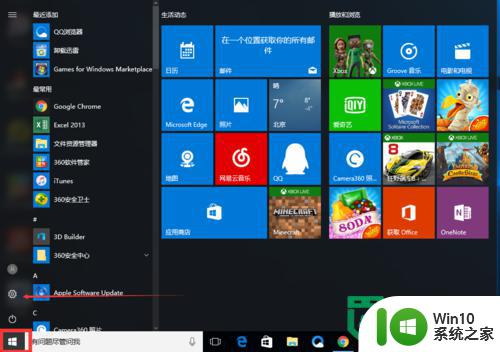
2、然后再Windows设置里面点选 -“系统”
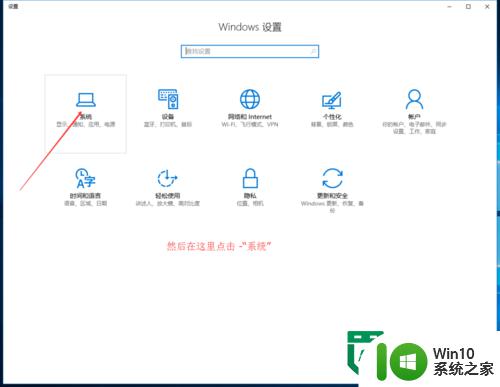
3、然后在这里点击-“默认应用“
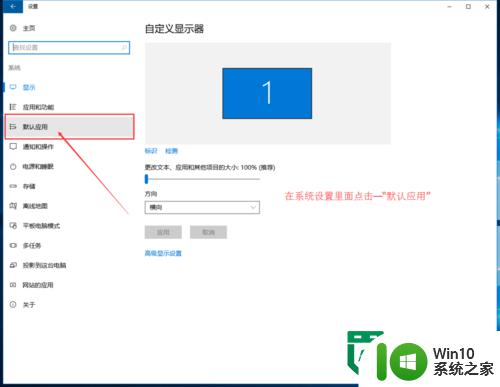
4、在默认应用里面有个”Web浏览器“ , 点击它然后选择自己喜欢的浏览器店选他 就可以更换默认浏览器了。
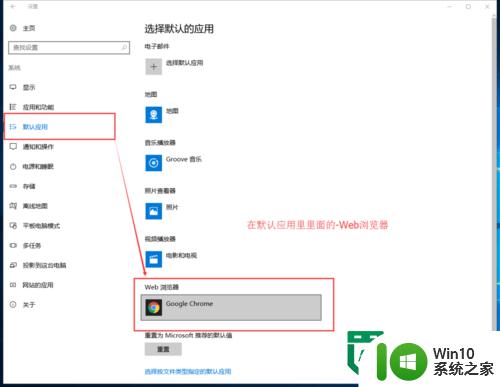
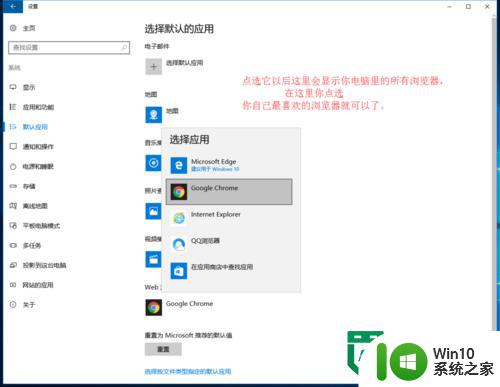
以上就是win10更改默认浏览器的方法的全部内容,有需要的用户就可以根据小编的步骤进行操作了,希望能够对大家有所帮助。
win10更改默认浏览器的方法 win10如何更改默认浏览器相关教程
- win10如何更改默认浏览器为其他浏览器 取消2345浏览器作为win10默认浏览器的方法
- 教你更换win10默认浏览器的方法 win10系统如何设置默认浏览器
- win10如何取消ie浏览器默认浏览器 win10默认浏览器设置方法
- win10电脑改不了默认浏览器如何解决 win10默认浏览器无法更改怎么办
- win10默认浏览器怎么设置 win10默认浏览器修改方法
- win10怎么取消默认浏览器的设置 如何取消win10默认浏览器
- window10默认浏览器被改成2345了怎么改回 如何将Windows 10默认浏览器从2345改回原来的浏览器
- win10edge浏览器如何修改默认主页 win10edge浏览器默认主页设置教程
- win10浏览器设置默认网页的方法 win10如何修改默认网页
- win10怎样把ie浏览器设置为默认浏览器 win10把ie浏览器设为默认浏览器的方法
- win10系统设置默认浏览器闪退修复方法 win10更改默认浏览器后电脑闪退怎么办
- win10电脑默认浏览器设置方法 win10默认浏览器设置在哪里
- 蜘蛛侠:暗影之网win10无法运行解决方法 蜘蛛侠暗影之网win10闪退解决方法
- win10玩只狼:影逝二度游戏卡顿什么原因 win10玩只狼:影逝二度游戏卡顿的处理方法 win10只狼影逝二度游戏卡顿解决方法
- 《极品飞车13:变速》win10无法启动解决方法 极品飞车13变速win10闪退解决方法
- win10桌面图标设置没有权限访问如何处理 Win10桌面图标权限访问被拒绝怎么办
win10系统教程推荐
- 1 蜘蛛侠:暗影之网win10无法运行解决方法 蜘蛛侠暗影之网win10闪退解决方法
- 2 win10桌面图标设置没有权限访问如何处理 Win10桌面图标权限访问被拒绝怎么办
- 3 win10关闭个人信息收集的最佳方法 如何在win10中关闭个人信息收集
- 4 英雄联盟win10无法初始化图像设备怎么办 英雄联盟win10启动黑屏怎么解决
- 5 win10需要来自system权限才能删除解决方法 Win10删除文件需要管理员权限解决方法
- 6 win10电脑查看激活密码的快捷方法 win10电脑激活密码查看方法
- 7 win10平板模式怎么切换电脑模式快捷键 win10平板模式如何切换至电脑模式
- 8 win10 usb无法识别鼠标无法操作如何修复 Win10 USB接口无法识别鼠标怎么办
- 9 笔记本电脑win10更新后开机黑屏很久才有画面如何修复 win10更新后笔记本电脑开机黑屏怎么办
- 10 电脑w10设备管理器里没有蓝牙怎么办 电脑w10蓝牙设备管理器找不到
win10系统推荐
- 1 索尼笔记本ghost win10 64位原版正式版v2023.12
- 2 系统之家ghost win10 64位u盘家庭版v2023.12
- 3 电脑公司ghost win10 64位官方破解版v2023.12
- 4 系统之家windows10 64位原版安装版v2023.12
- 5 深度技术ghost win10 64位极速稳定版v2023.12
- 6 雨林木风ghost win10 64位专业旗舰版v2023.12
- 7 电脑公司ghost win10 32位正式装机版v2023.12
- 8 系统之家ghost win10 64位专业版原版下载v2023.12
- 9 深度技术ghost win10 32位最新旗舰版v2023.11
- 10 深度技术ghost win10 64位官方免激活版v2023.11